欢迎您访问我爱IT技术网,下面是小编精心为你准备的电脑教程关于【U盘不能格式化?教你怎么格式化U盘】,下面是详细的教程内容。
U盘不能格式化?教你怎么格式化U盘
如今U盘的普及已是十分广泛,可用在使用过程中的问题还是接二连三。u盘无法被格式化的现象相信大家或多或少都有点体会,遇到这类问题往往令人很纠结。其实导致U盘无法完成格式化的原因众多,但是只要我们掌握了正确的应对方法,还是能够实现U盘的格式化操作的。下面小编将给大家介绍一下U盘无法被格式化的应对策略,相信通过这几招,U盘一定能够得以起死回生。
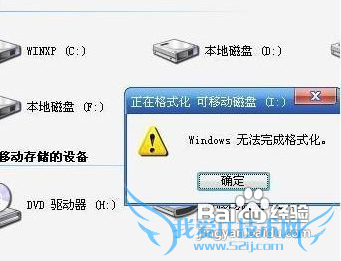
工具/原料
ChipGenius U盘检测工具
U盘量产工具
方法/步骤
1
利用Windows自带的磁盘修复工具进行修复:将U盘插入电脑,打开我的电脑,右击U盘盘符,在弹出的右键菜单中选择“属性”,打开属性对话框,选择“工具”选项卡,点击“开始检查”进行查错处理操作。完成后再进行U盘格式化操作。
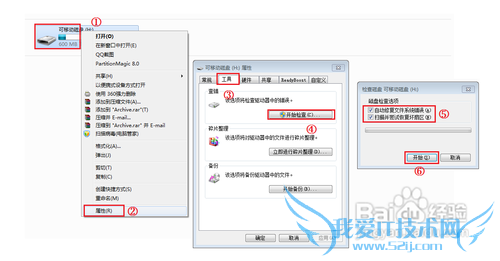
2
对U盘进行查杀病毒处理:如果通过上面的方法还是不能完成U盘的格式化操作,就需要对U盘查杀病毒。在U盘盘符上右击,选择“用360杀毒”进行查杀(注:其实大家可以选择任意一款杀毒软件进行病毒的查杀处理)。完成后试着再次进行U盘格式化操作。
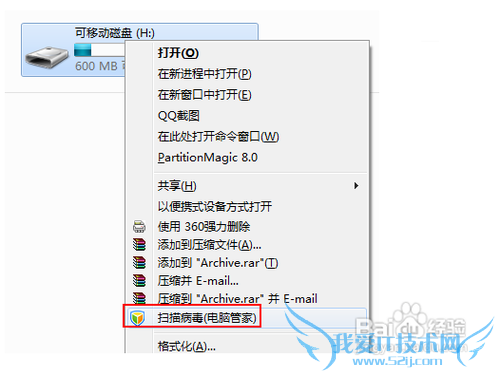
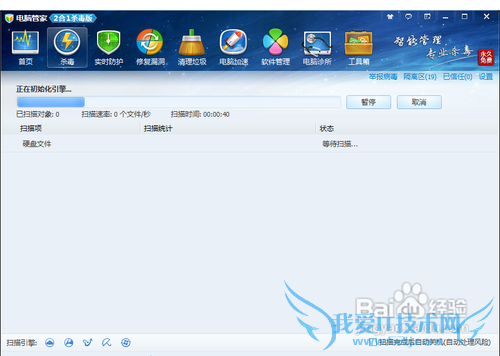
3
在 MSDOS下强制进行U盘的格式化操作:该操作会首先卸下U盘中的卷,然后执行格式化U盘操作。根据经验,利于这一方式基本上可以解决大部分U盘无法被格式化的问题。具体操作方法:按下键盘上的“Win+R”组合键,打开运行对话框,输入CMD进入MSdos界面,然后输入命令“Format X: /x”,其中X:代表U盘的盘符,/x表现强制卸下卷,使得该卷上的所有句柄无效。
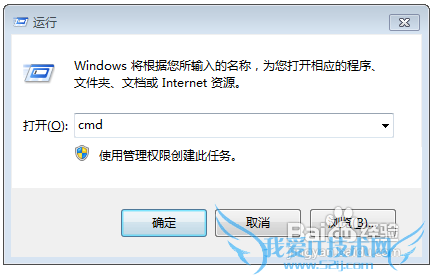
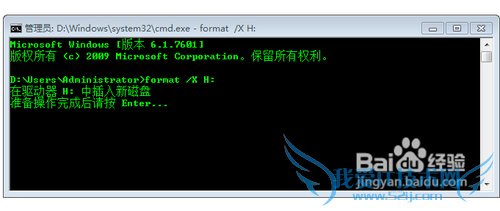
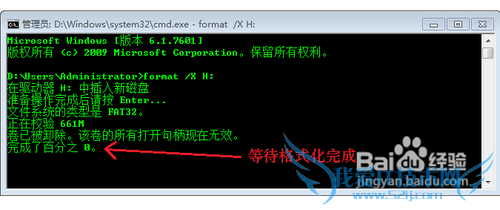
4
★终级方案★如果上述方法均无法完成U盘的格式化操作,则必须利用U盘量产工具进行修复操作。其基本思路是:首先利用U盘检测工具获取U盘的芯片型号,然后在网上下载对应该型号的量产工具进行修复操作。★检测U盘芯片型号:在网上搜索下载“ChipGenius”,安装完成后运行该软件,程序会自动检测U盘的各项参数,从中找到U盘芯片型号。★在网上下载与芯片型号相匹配的量产工具,运行该量产软件后,插入U盘,程序会自动检查到该U盘(如果量产工具无法识别U盘,请看后面的“解决安国量产工具无法识别u盘的方法”部分的叙述),点击“低格”即可完成U盘的格式化。
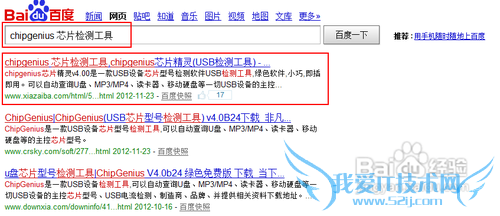
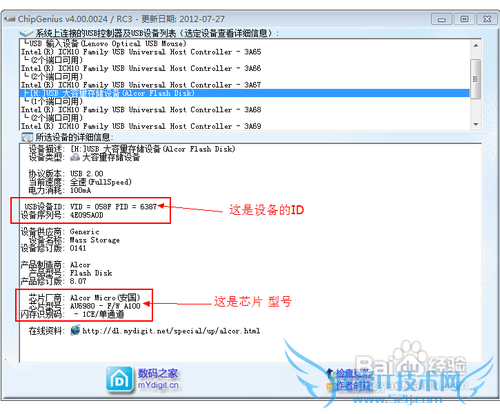
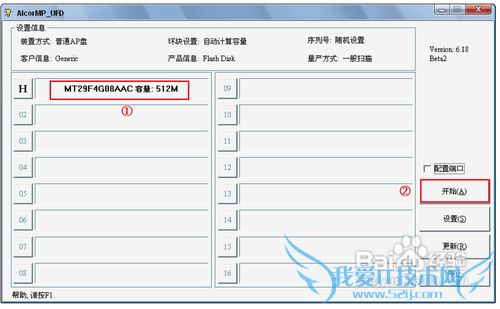
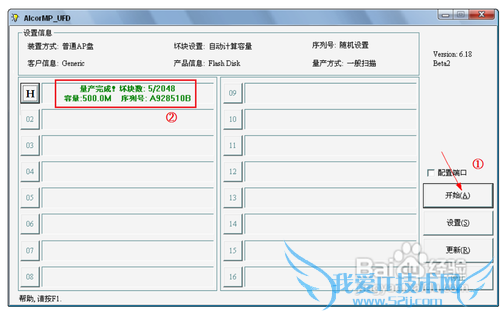
解决安国量产工具无法识别u盘的方法
1
在使用安国量产工具时,如果量产工具无法识别U盘时,多数是因为U盘是黑货,其U盘本身的ID型号与量产工具相关配置文件中的ID类型不相匹配,解决的办法是: 使用chipgenius检测u盘时信息时,会出现PNP设备ID: VID=XXXX PID=XXXX的信息,用这个信息改写量产工具AlcorMP.ini文件中相对应的值,更改完成后即可解决问题。
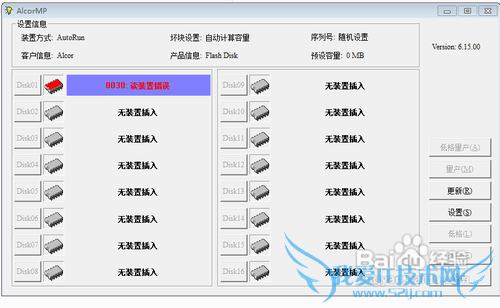
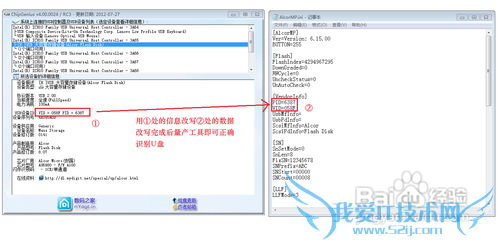
关于U盘不能格式化?教你怎么格式化U盘的相关讨论如下:
相关问题:为什么我的U盘不能格式化NTFS
答:NTFS文件系统 一种能够提供各种FAT版本所不具备的性能、安全性、可靠性与先进特性的高级文件系统。举例来说,NTFS通过标准事务日志功能 与恢复技术确保卷的一致性。如果系统出现故障,NTFS能够使用日志文件与检查点信息来恢复文件系统的一致性。... >>详细
相关问题:U盘无法格式化怎么回事?说是有写保护,
答:针对U盘出现写保护,无法格式化的问题谈谈解决办法“ 比较了解电脑以及U盘等设备的朋友可能大致都知道导致U盘出现写保护的问题,只要有三种可能,下面一起来看看: 第一种:U盘有写保护开关,这类U盘往往质量更好,并且对数据比较重要的用户,通... >>详细
相关问题:U盘 windows无法格式化怎么办呢?急啊!!!
答:有些U盘在电脑上可以识别,但无法读写。 利用Windows自带的格式化工具对其在格式化时,显示“文件系统是raw”,无法完成格式化。MFormat、PortFree等U盘修复工具,对它也无济于事。遇到这种故障,我们该怎么办呢? 首先,故障设备能够被系统识别,... >>详细
- 评论列表(网友评论仅供网友表达个人看法,并不表明本站同意其观点或证实其描述)
-
